Cancellare i cookie che occupano molto spazio su iPhone è un trucco molto utile liberare spazio di archiviazione ed velocizzare iPhone. Ed è bene prevenire la violazione della privacy, come sapete, molti hacker possono cercare i cookie per accedere ai propri dati, password di accesso e così via. È utile eliminare i cookie indesiderati da app o siti Web. Come cancellare i cookie su iPhone? Questo articolo ti mostrerà alcuni modi gratuiti e semplici per cancellare i cookie di iPhone.
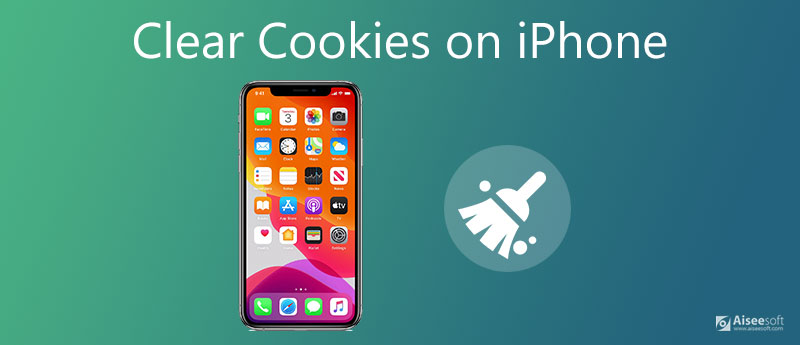
Quando vuoi ripulire la cache e i cookie su iPhone, per prima cosa vai su Safari. Ecco come cancellare i cookie su iPhone Safari:
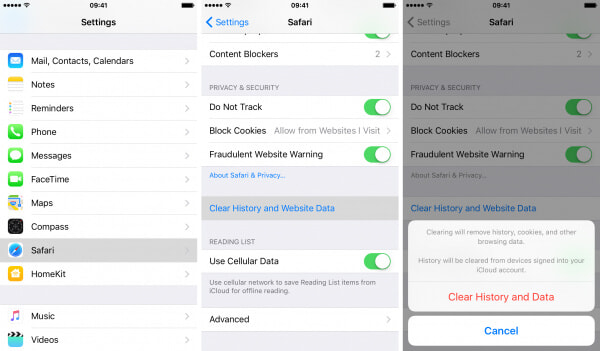
Note: quando non sono disponibili dati storici o di siti Web disponibili da cancellare, l'impostazione dovrebbe diventare grigia. Quindi, dopo aver cancellato cache e cookie su iPhone, noterai la differenza.
Sembra un po 'complesso quando si riferisce all'eliminazione dei cookie su un sito specifico. Segui i passaggi seguenti per cancellare i cookie di iPhone per un sito Web specifico.
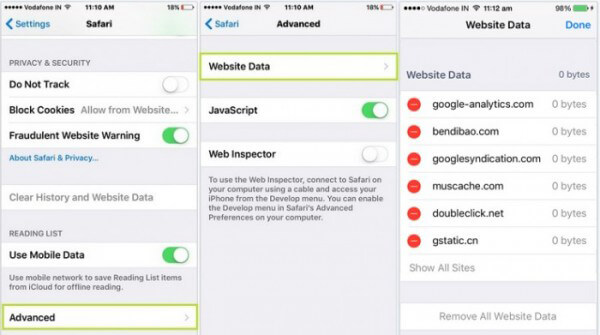
Facoltativamente, puoi cancellare i cookie su iPhone bloccando i cookie. Basta sbloccare il tuo iPhone e toccare "Impostazioni" > "Safari". Quindi trova "Blocca tutti i cookie" e toccalo. È necessario selezionare "Blocca tutto" per confermare l'operazione.
Note: il blocco dei cookie può influire sul funzionamento di alcune pagine web:
◆ Potresti non accedere più a un sito utilizzando il nome utente e la password che il sito ha ricordato.
◆ Potrebbe apparire un messaggio che informa che i cookie sono necessari.
◆ Alcune funzionalità di un sito Web potrebbero non funzionare.
I cookie sono file di testo con crittografia ridotta, che verranno archiviati in un sito Web o nelle directory degli utenti client. I cookie potrebbero occupare molto spazio se ne raccogli di più. Le persone vorrebbero cancellare i cookie per i seguenti motivi.
Minacce alla sicurezza: I cookie possono essere sfruttati nel tuo iPhone per rubare le informazioni sull'account o monitorare le transazioni finanziarie.
Velocità di carico più veloce: La maggior parte degli utenti iPhone cancella i cookie del browser per recuperare le prestazioni di navigazione dell'iPhone originale.
Privacy: La cancellazione dei cookie conserverà meglio la tua privacy.
Nel caso in cui desideri rimuovere tutte le impostazioni e il contenuto sul tuo iPhone, o ripristinare le impostazioni di fabbrica di iPhone, vorremmo presentarti con iPhone Cleaner per aiutarti a fare quel lavoro.
Sicuro al 100%. Nessuna pubblicità.



Nota: iPhone Cleaner può essere la tua buona scelta quando desideri rimuovere tutte le informazioni oi dati importanti da vendere o consegnare il tuo dispositivo ad altri.
1. Devo cancellare i cookie sul mio iPhone?
È meglio se puoi cancellare regolarmente i cookie sul tuo iPhone. Potrebbe occupare molto spazio di archiviazione sul tuo iPhone. E alcuni siti Web dannosi possono ottenere le tue informazioni personali tramite i cookie.
2. Cosa succede quando cancelli tutti i cookie?
Ti costringerà a disconnetterti da tutti i siti Web a cui hai effettuato l'accesso in precedenza su questo browser. Quando si accede di nuovo al sito è necessario un nuovo accesso.
3. Dove vengono memorizzati i cookie?
Di solito sono memorizzati nella cartella del profilo o nella sottocartella del tuo browser. In alcuni browser, ogni cookie è un piccolo file. Ma alcuni altri browser come Firefox manterranno tutti i cookie in un unico file.
In questo post, parliamo principalmente di come cancellare i cookie su iPhone. Ti mostriamo diversi modi per eliminare i cookie del tuo iPhone. Inoltre, ti forniamo una semplice introduzione di cosa sono i cookie. Spero che tu possa rimuovere facilmente tutta la cache e i cookie non necessari da iPhone dopo aver letto questa guida.
Cancella iPhone
1. Come cancellare la cache di iPhone
2. Come cancellare lo spazio di archiviazione su iPhone
3. Come liberare spazio su iPhone
4. Come cancellare i cookie su iPhone
5. Come cancellare documenti e dati su iPhone
6. Come cancellare la cronologia su iPhone
7. Come rendere l'iPhone più veloce
8. Perché il mio iPhone è così lento?

iPhone Cleaner può ripulire selettivamente i dati inutili sul tuo dispositivo. Puoi anche usarlo per cancellare i tuoi dati privati e mantenere il tuo iPhone / iPad / iPod Touch veloce e sicuro.
Sicuro al 100%. Nessuna pubblicità.
Sicuro al 100%. Nessuna pubblicità.